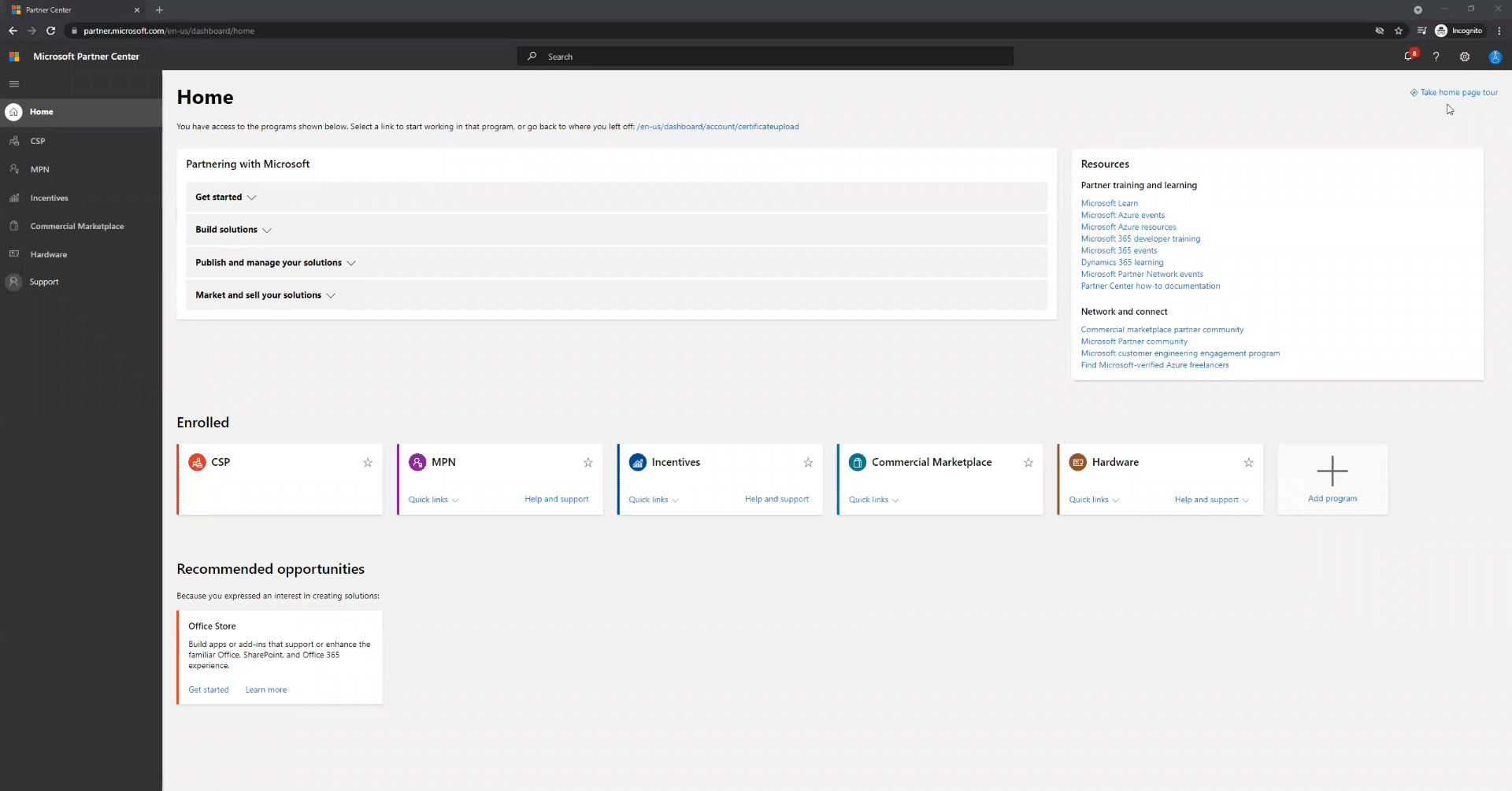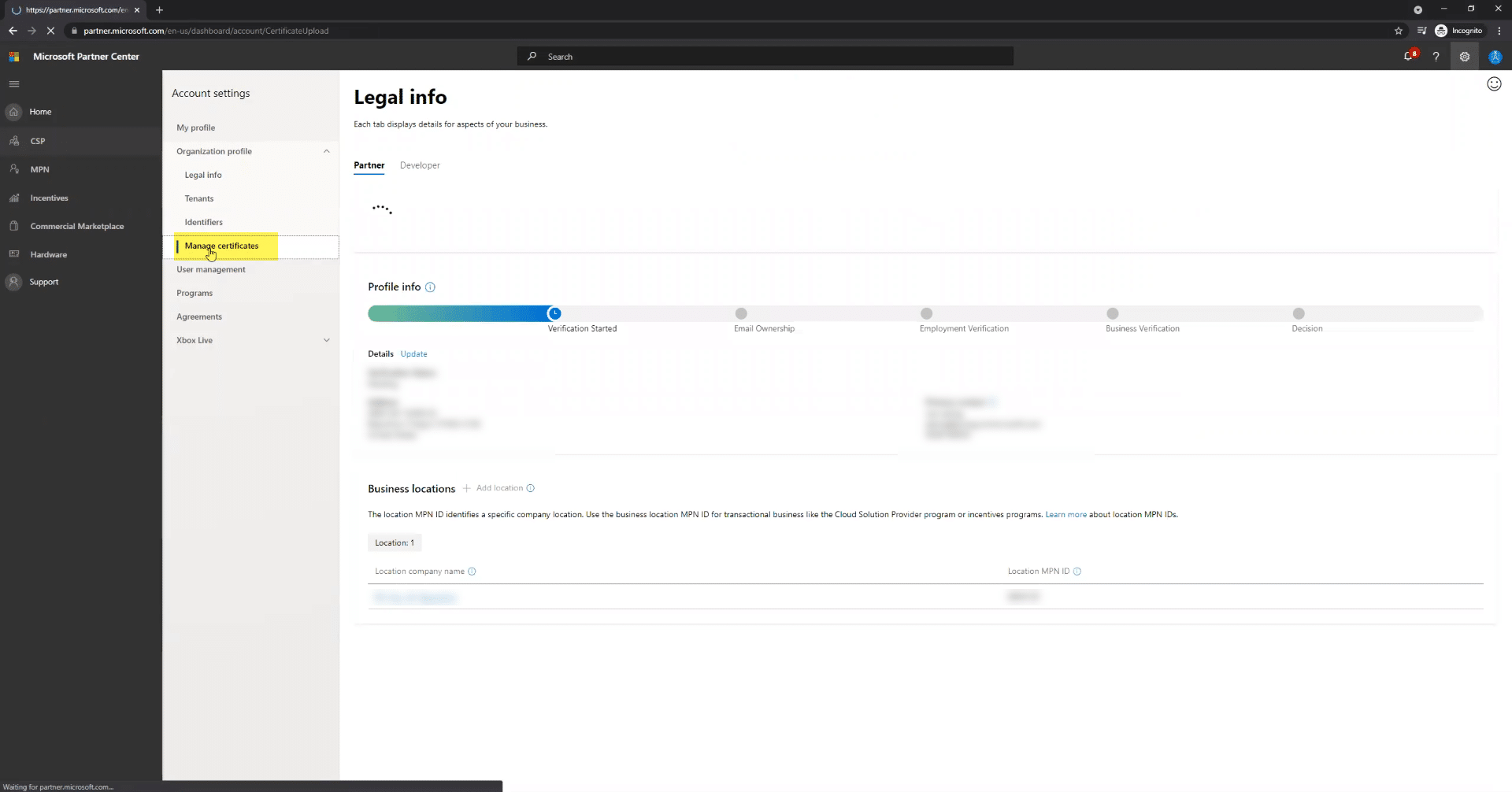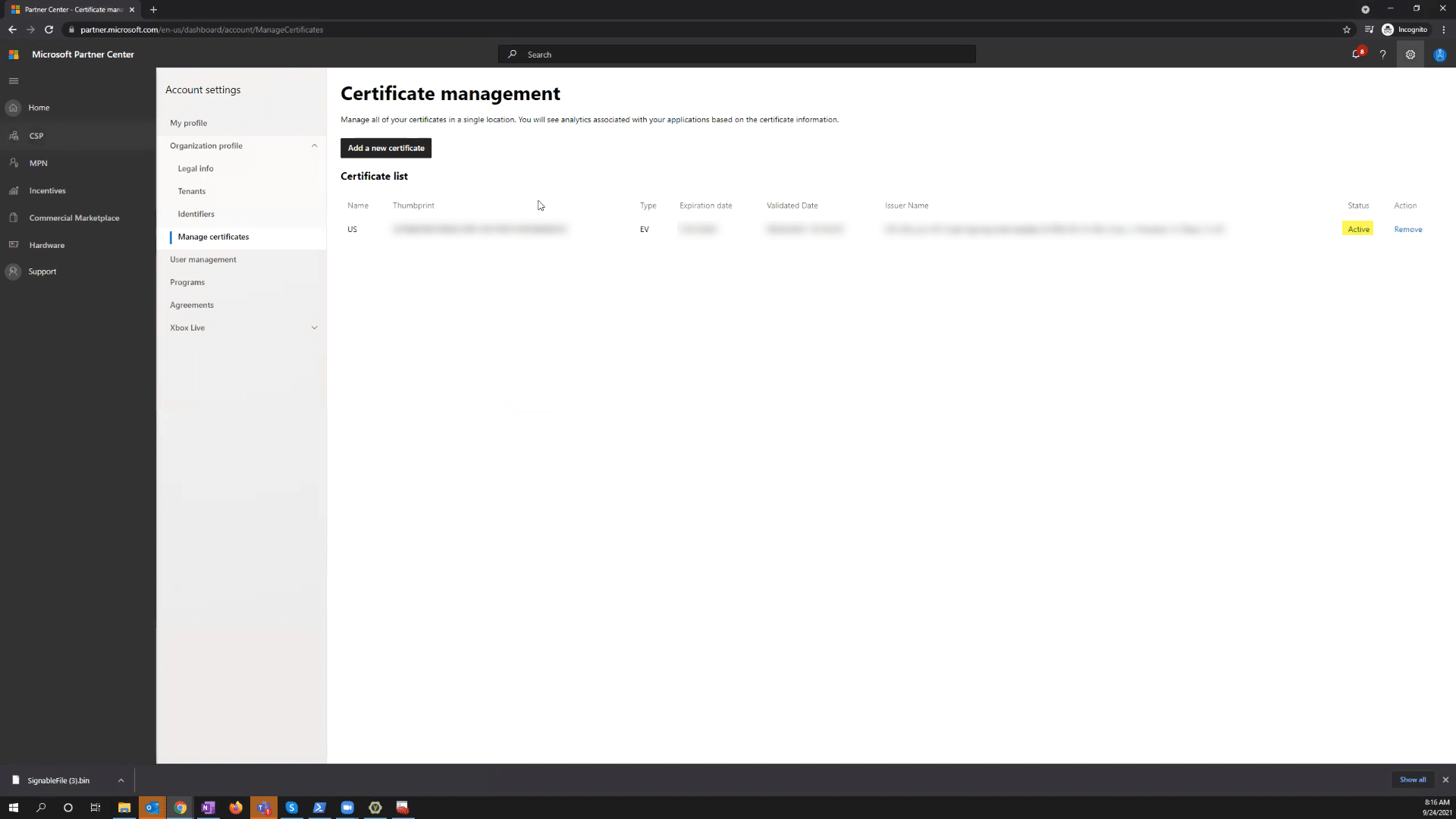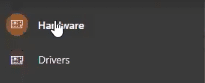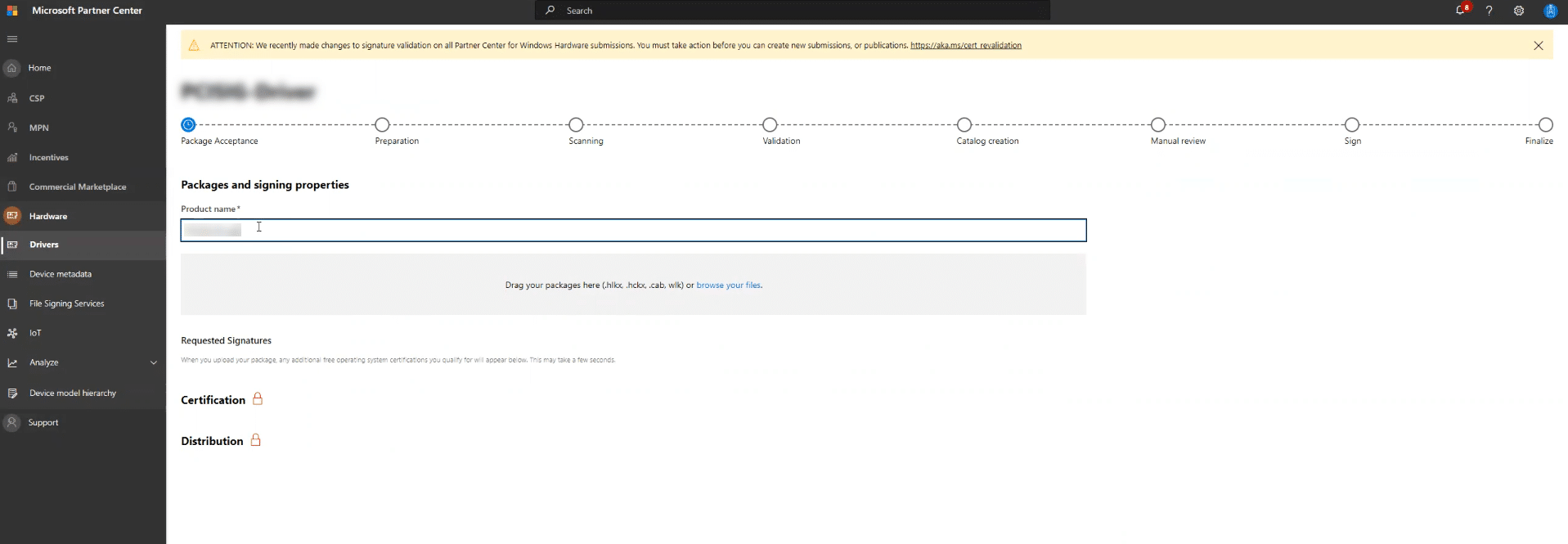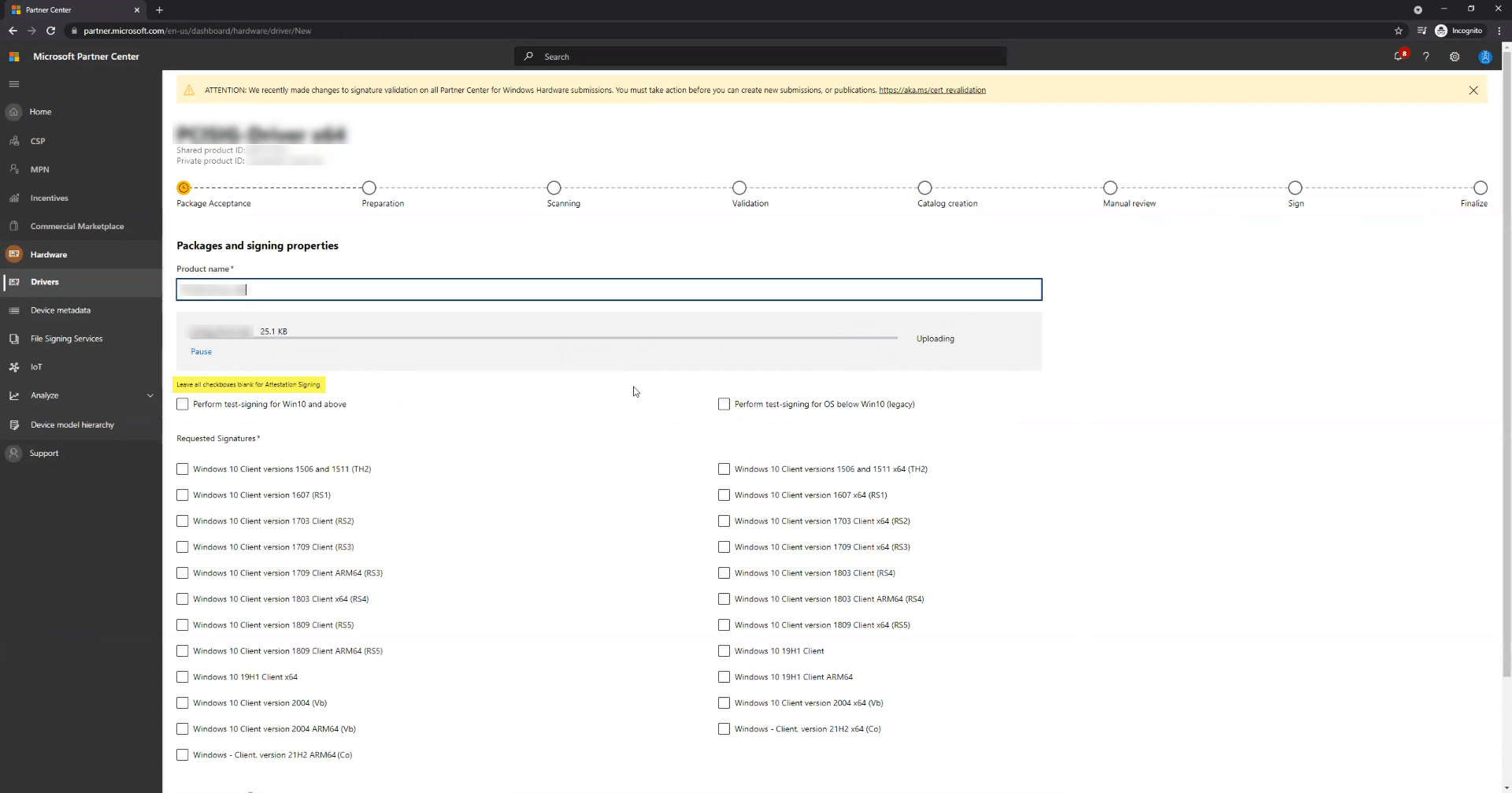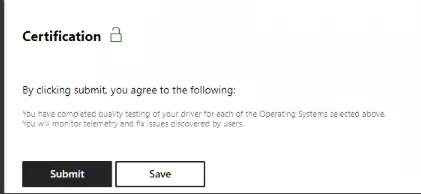Windows에서 커널 모드 드라이버를 제출하려면 코드 서명 인증서로 파일에 서명해야 합니다. 이는 EV(Extended Validation) 코드 서명 또는 OV(Organization Validation) 코드 서명 인증서를 사용하여 수행할 수 있습니다. 그러나 계정과 연결된 유효한 EV 코드 서명이 있어야 합니다. 커널 모드 서명 인증서에 대한 자세한 내용은 여기를 읽어.
먼저 Windows 하드웨어 개발자 센터 프로그램에 등록, 완료하려면 EV 코드 서명이 필요합니다. 완료하면 EV 또는 OV 코드 서명을 사용하여 새 하드웨어 제출에 서명할 수 있습니다. 이 옵션은 Microsoft 설명서에는 없지만 찾을 수 있습니다. 여기에서 지금 확인해 보세요., 여기서 다음 문구가 나타납니다.
OV 코드 서명 인증서로 드라이버에 서명하기 전에 먼저 Microsoft 파트너 센터에 업로드해야 합니다. 이 절차를 완료하려면 이 안내서에 제공된 지침을 따르십시오. 이 가이드에서는 코드 서명 인증서로 새 하드웨어 제출에 서명하기 위해 취한 단계를 설명합니다.
| 대시보드의 제출 기능에 액세스하려면 회사에 연결된 활성 EV 인증서가 있어야 합니다. 파트너 센터 내에서 조직을 식별하는 데 사용되는 인증서를 확인하려면 다음을 참조하세요. 코드 서명 인증서 업데이트. 파트너 센터에 로그인하고 제출에 서명할 준비가 되면 표준 코드 서명 인증서 또는 EV 코드 서명 인증서를 사용할 수 있습니다. 이것은 Windows 10뿐만 아니라 모든 운영 체제 버전에 해당됩니다. 서명하는 데 문제가 발생하면 다음으로 문의하십시오. support@ssl.com. |
- MPC(Microsoft 파트너 센터)에서 계정에 로그인합니다. 다음 페이지가 표시되어야 합니다.
- 계정 설정에 액세스하려면 오른쪽 상단 모서리에 있는 톱니바퀴 아이콘을 클릭합니다.
- 왼쪽 패널에서 인증서 관리를 선택합니다. 그런 다음 "서명 가능한 bin 파일 다운로드"를 클릭합니다. /fd sha-256을 사용하여 이 파일에 서명해야 합니다. 여기에서 EV 또는 OV 코드 서명 인증서를 사용할 수 있습니다.
- 드래그 앤 드롭하거나 서명된 파일을 찾아 업로드합니다. 그런 다음 마침을 클릭합니다.
- 인증서 관리 페이지에서 인증서 상태는 "활성"이어야 합니다.
- 인증서 관리 페이지의 왼쪽 패널에서 "하드웨어"를 클릭합니다.
- 드라이버를 선택하고 "새 하드웨어 제출" 버튼을 클릭합니다.
- 드래그 앤 드롭 또는 파일 탐색을 통해 제품 이름을 지정하고 패키지 파일을 업로드합니다.
- 드라이버를 적용해야 하는 Windows 버전과 관련하여 적절한 옵션을 선택하십시오.
- 페이지 하단에서 제출을 클릭합니다.
- 잠시 후 패키지가 준비됩니다.
- 운전자의 상태를 확인하십시오. 하드웨어에서 드라이버 페이지로 이동하여 개인 제품 ID 번호를 선택하십시오. 제품 요약이 표시되며 모든 것이 정상이면 제출 상태가 "준비"여야 합니다.